Chrome浏览器下载后无法打开的常见解决方案
来源:Google Chrome官网
时间:2025-08-08
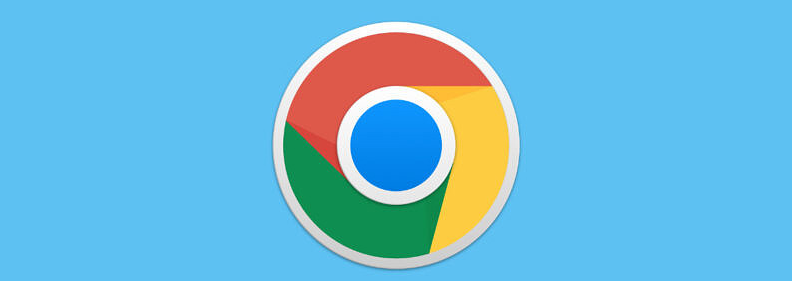
检查安装包完整性。若文件大小与官网提供的不一致,说明下载过程中可能出现网络问题导致文件不完整,此时应删除已损坏的安装包,重新访问官网点击“重新下载”,并确保下载过程中网络稳定,避免中断或速度过慢。
确认操作系统权限设置。在Windows系统中,右键点击下载的安装包选择“属性”,查看是否有“解除锁定”按钮,若有则点击解除锁定后再尝试运行;若文件权限正常仍无法打开,可右键点击安装包选择“以管理员身份运行”,避免因权限不足导致写入失败。
关闭安全软件或防火墙。某些防病毒软件、防火墙可能会误判谷歌浏览器的安装包为潜在威胁从而阻止其运行,可在安装前暂时禁用这些工具,或将Chrome安装包添加到信任列表;不想完全关闭防火墙的用户,也可在防火墙设置中允许Chrome安装程序通过。
验证系统兼容性。右键点击“此电脑”选择“属性”,确认Windows版本是否支持当前Chrome版本,如Win7需使用64位系统;若系统过旧,可尝试升级到最新版本,或下载适用于该版本的Chrome安装包。
清理残留文件与注册表项。进入`C:\Users\[用户名]\AppData\Local\Google\Chrome\`,手动删除`User Data`和`Cache`文件夹,避免旧版本配置冲突导致启动失败;按`Win+R`输入`regedit`打开注册表编辑器,定位到`HKEY_CURRENT_USER\Software\Google\Chrome`,删除相关键值(需提前备份注册表)。
解决程序冲突。按`Ctrl+Shift+Esc`打开任务管理器,找到残留的`Google Chrome`或`GoogleUpdate`进程,右键结束任务后重新启动浏览器;按`Win+R`输入`msconfig`打开系统配置窗口,切换到“启动”选项卡,取消勾选与Chrome无关的程序,减少资源占用冲突。
使用离线安装包。如果常规在线安装包无法运行,可前往Google Chrome官方网站下载离线安装包,其优势在于不受网络连接影响,安装时需要的网络交互较少,更容易成功。
启用兼容模式。右键点击Chrome快捷方式选择“属性”,切换到“兼容性”选项卡,勾选“以兼容模式运行”(建议选择Win7或Win8),适用于老旧系统环境。
尝试便携版。下载`PortableApps`版本的Chrome,解压到非系统盘后直接运行`Chrome.exe`,可绕过系统权限和配置文件限制,适合临时使用场景。
通过上述步骤逐步排查,绝大多数Chrome浏览器下载后无法打开的问题均可得到解决。关键在于系统化测试各环节影响因素,从文件完整性到系统权限逐层验证,最终定位并消除干扰因素。
